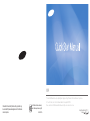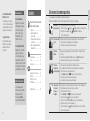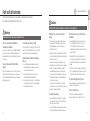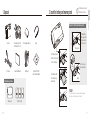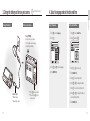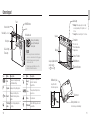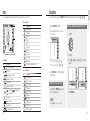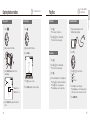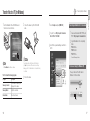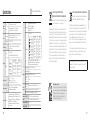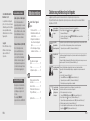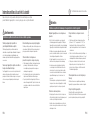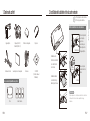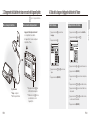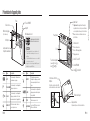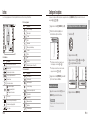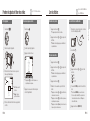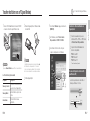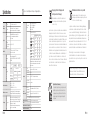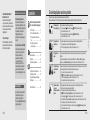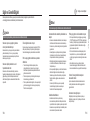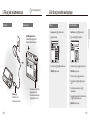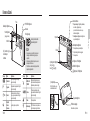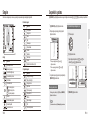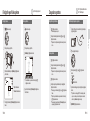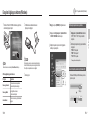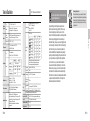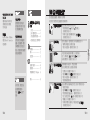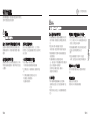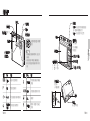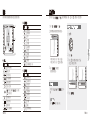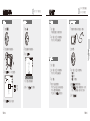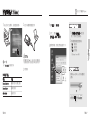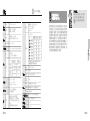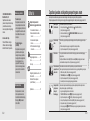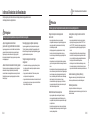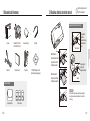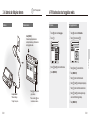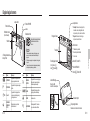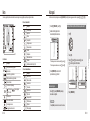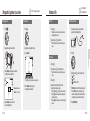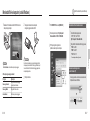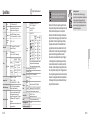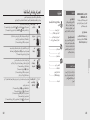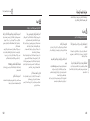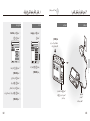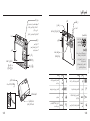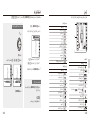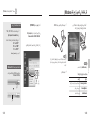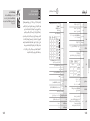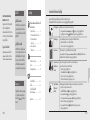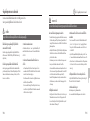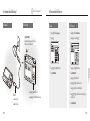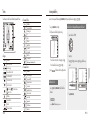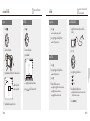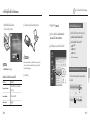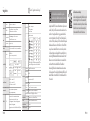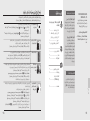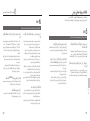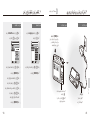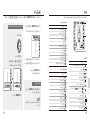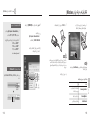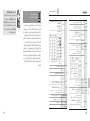This Quick Start Manual has been specially designed to guide you through the basic functions and features of your device.
For more information, refer to the User Manual included on the supplied CD-ROM.
Please read the Quick Start Manual and User Manual carefully to ensure safe and correct use.
Please refer to the warranty that came with your product or go
to our website http://www.samsungcamera.com/ for after-sales
service or inquiries.
AD68-03101A
NV9
The CE Mark is a Directive conformity
mark of the European Community (EC)
English/Français/Türkçe/᧯խ֮/
Bahasa/
/ /

2
English
3
Please follow these procedures
before using the camera.
©2008 SAMSUNG DIGITAL
IMAGING CO., LTD.
The specifications of the camera
or contents of this manual may be
changed without prior notice due
to upgrade of camera functions.
Copyright information
Microsoft Windows and the
Windows logo are registered
trademarks of Microsoft
Corporation.
1. Unpack ………………………6
2. Insert the battery and
memory card …………………7
3. Charge the battery and turn on
your camera …………………8
4. Select a language and set the
date and time …………………9
Camera layout ……………… 10
Icons ………………………… 12
Set options …………………… 13
Capture photos or videos …… 14
Play files ……………………… 15
Transfer files to a PC
(for Windows) ………………… 16
Specifications ………………… 18
Quick Start Manual
Explains how to assemble
and prepare your camera
for its first use, capture
photos or videos, play
multimedia files, and
transfer files to a PC.
User Manual (CD-ROM)
Explains how to shoot with
various shooting modes,
set shooting options, play
multimedia files, and use the
settings menu. It also includes
how to handle error messages
and maintain of your camera.
Contents
You can easily solve most problems by setting shooting options.
There are more details about how to set shooting options in the CD version of user manual.
The subject's
eyes appear red.
This is caused by a reflection from the camera flash.
Set the flash option to
(Red Eye) or (Red Eye Fix). (See the user manual p. 41)
If the photo is already taken, select Red Eye Fix in the edit menu.
(See the user manual p. 62)
•
•
Photos have dust
spots.
Dust particles floating in the air may be captured in photos when using the flash.
Turn the flash off or avoid taking photos in a dusty place.
Set ISO speed options. (See the user manual p. 42)
•
•
Photos are
blurred.
This may be caused by taking photos in low light conditions or holding the camera
incorrectly.
Set the Optical Image Stabilisation (OIS) option or press [Shutter] halfway down
to make sure the subject is focused. (See the user manual p. 33)
Photos are
blurred when
shooting at night.
As the camera tries to let more light in, the shutter speed slows.
This can make it difficult to steady the camera and may result in camera shake.
Turn the flash on. (See the user manual p. 41)
Select Nightscene in the 4 mode. (See the user manual p. 28)
Set ISO speed options. (See the user manual p. 42)
Use a tripod to prevent your camera from shaking.
•
•
•
•
Subjects come
out too dark
because of
backlight.
When the light source is behind the subject or when there is a high contrast between
the light and dark areas, the subject may come out shaded.
Avoid shooting in front of the sun.
Select Backlight in the 4 mode. (See the user manual p. 28)
Set the flash option to
(Fill In). (See the user manual p. 41)
Set the Auto Contrast Balance (ACB) option. (See the user manual p. 47)
Adjust the exposure. (See the user manual p. 47)
Set the metering option to Spot if a bright subject is in the centre of the frame.
(See the user manual p. 48)
•
•
•
•
•
•
In this manual, camera
buttons are represented by
bold type in brackets.
For example, [Shutter]
represents the Shutter button.
Get answers to common questions
Provided manuals
Indication information

4
English
5
Comply with the following precautions to avoid dangerous or illegal situations while operating
the camera and keep this manual handy for future reference.
Health and Safety Information
Situations that could cause injury to yourself or others
Warnings
Do not use your camera near flammable or
explosive gases and liquids
Do not use your camera near fuels, combustibles, or flammable
chemicals. Do not store or carry flammable liquids, gases, or
explosive materials in the same compartment as the camera or
its accessories.
Keep your camera away from small children
and pets
Keep your camera and all accessories out of the reach of small
children and animals. Small parts may cause choking or serious
injury if swallowed. Moving parts and accessories may present
physical dangers as well.
Prevent damage to subjects’ eyesight
Do not use the flash in close proximity (closer than 1m/3 ft) to
people or animals. Using the flash too close to your subject’s
eyes can cause temporary or permanent damage.
Handle and dispose of batteries and chargers
with care
Use only Samsung-approved batteries and chargers.
Incompatible batteries and chargers can cause serious
injuries or damage to your camera.
Never dispose of batteries in a fire. Follow all local
regulations when disposing of used batteries.
Never place batteries or cameras on or in heating devices,
such as microwave ovens, stoves, or radiators. Batteries
may explode when overheated.
•
•
•
Situations that could cause damage to your camera or other equipment
Cautions
Handle and store your camera carefully and
sensibly
Do not allow your camera to get wet—liquids can cause
serious damage. Do not handle your camera with wet
hands. Water damage to your camera can void your
manufacturer’s warranty.
Avoid using or storing your camera in dusty, dirty, humid, or
poorly-ventilated areas to prevent damage to moving parts
and internal components.
Protect your camera and monitor from impact, rough
handling, and excessive vibration to avoid serious damage.
Exercise caution when connecting cables or adapters
and installing batteries and memory cards. Forcing the
connectors, improperly connecting cables, or improperly
installing batteries and memory cards can damage ports,
connectors, and accessories.
Do not insert foreign objects into any of your camera’s
compartments, slots, or access points. This type of damage
may not be covered by your warranty.
Use caution with earphones
Do not use earphones while driving, cycling, or operating
motorised vehicles. Doing so may create a traffic hazard
and may be illegal in some areas.
Use only the minimum volume setting necessary. Listening
to earphones at high volumes can damage your hearing.
•
•
•
•
•
•
Protect batteries, chargers, and memory cards
from damage
Avoid exposing batteries or memory cards to very cold
or very hot temperatures (below 0°C/32°F or above
40°C/104°F). Extreme temperatures can reduce the
charging capacity of your batteries and can cause memory
cards to malfunction.
Prevent batteries from contacting metal objects, as this
can create a connection between the + and – terminals of
your battery and lead to temporary or permanent battery
damage.
Prevent memory cards from making contact with liquids,
dirt, or foreign substances. If dirty, wipe the memory card
clean with a soft cloth before inserting in your camera.
Use only Samsung-approved accessories
Using incompatible accessories may damage your camera,
cause injury, or void your warranty.
Protect your camera’s lens
Protect your lens from fingerprints and scratches.
Clean your lens with a soft, clean, debris-free lens cloth.
•
•
•
p. 1 ‘Health and Safety Information’

6
English
7
Camera AC adapter (SAC-47)/
USB cable (SUC-C3)
Rechargeable battery Strap
A
/
V cable Quick Start Manual Earphones Software CD-ROM
(User manual included)
Push gently until the
card disengages from
the camera and then
pull it out of the slot.
Note
The internal memory can be used as a temporary storage
device when the memory card is not inserted.
1. Unpack 2. Insert the battery and memory card
Push the lock up to
release the battery.
Insert memory cards
with the gold-coloured
contacts facing up.
Insert batteries with
the Samsung logo
facing down.
Memory card
Battery
Battery
lock
Memory cardsCamera case
p. 83 ‘About memory cards’
p. 84 ‘About the battery’
Optional accessories
Remove the battery and memory card

8
English
9
3. Charge the battery and turn on your camera
Press [POWER]
When you turn on your camera
for the first time, select a language
and set the date and time.
4. Select a language and set the date and time
p. 84 ‘About the battery’
Charge the battery Turn on your camera
Indicator light
Red: Charging
Green: Fully charged
▪
▪
1
Press [r] to select Language.
2
Press [t].
3
Press [w] or [r] to select a language.
4
Press [MENU/OK].
1
Press [r] to select Date&Time.
2
Press [t] and then [w].
3
Press [e] or [t] to select a city.
4
Press [MENU/OK].
5
Press [t] to select the date field.
6
Press [w] or [r] to change the number.
7
Press [t] to select the next item or field.
8
Press [w] or [r] to change the number or
select another date format.
9
Press [MENU/OK].
Press [y] to view stored files.
Press and hold [y] to mute
camera sounds.
▪
▪
Select a language Set the date and time

10
English
11
Multifunction jack
Accepts the USB,
A/V cable or earphones
Mode dial (See below)
Microphone
Shutter button
Lens
Camera layout
Mini dashboard
Shows you the remaining
capacity of the battery and
memory card
Note
When exposing the camera to a hot and humid
environment, condensation can form on the gauges.
If the hand of a gauge keeps spinning around,
contact a service centre.
The battery gauge and the battery icons on the
display may show different capacities.
•
•
•
POWER button
Zoom button
Zoom in or out
Enter thumbnail view
Adjust volume
▪
▪
▪
Status lamp
Blinking: When saving a photo, recording
voice, being read by a PC or printer, or out
of focus
Steady: When connecting to a PC or in focus
▪
▪
Battery chamber cover
Insert a memory card and battery
Tripod mount
Speaker
Icon Mode Description
2
Auto
Take a photo quickly and easily
with minimal settings
1
Program
Take a photo by setting options
7
Dual IS
Take a photo with options
suitable for reducing camera
shake
8
Photo Help
Guide
Get shooting tips and practice
shooting
Icon Mode Description
5
Beauty
Shot
Take a photo of a person with
options to hide facial
imperfections
4
Scene
Take a photo with options for a
preset scene
3
Movie
Record a video
6
Multimedia
Listen to MP3s, play videos, and
view text files
Flash
AF-assist light/
Timer lamp
MENU/OK button
Display
4-way navigation buttons
(Left: e, Right: t,
Up: w, Down: r)
E button, Fn button
y button, OIS button

12
English
13
Icons Set options
The icons displayed may change according to the selected mode or options you set. You can set options by pressing [E], [MENU/OK], or [Fn] and using the navigation buttons ([e], [t], [w], [r]).
B. Icons on the left
Icon Description
Face detection
Photo style
Colour
Flash
Timer
Auto focus
Contrast
Sharpness
Voice Mute
Saturation
Optical Image Stabilisation (OIS)
C. Icons on the right
Icon Description
Photo resolution
Video resolution
Photo quality
Frame rate
Metering option
Burst type
ISO speed
White balance
Exposure
Long time shutter
A. Information
Icon Description
Selected shooting mode
Zoom ratio
Available number of photos
Available recording time
Internal memory
Memory card inserted
: Fully charged : Partially charged
: Charging needed
Voice memo
Auto focus frame
Camera shake
Current date and time
1
Press [E], [MENU/OK], or [Fn].
2
Use the navigation buttons to scroll to an
option or menu.
To move left or right, press [e] or [t].
To move up or down, press [w] or [r].
▪
▪
SIZE
3
Press [MENU/OK] to confirm the highlighted
option or menu.
1
Select 1.
2
Press [Fn].
3
Press [w] or [r] and then [e] or [t] to set the white
balance.
WHITE BALANCE
Daylight
4
Press [MENU/OK].
E.g. Select a white balance option in the P mode
A
C
B
Press [E], [Fn], or [MENU/OK] again to go
back to the previous menu.
Note
Press [Shutter] to return to Shooting mode.
Going back to the previous menu

14
English
15
1
Plug the supplied earphones into the
Multifunction jack (optional).
2
Select 6.
3
Press [e] or [t] to select a mode.
: MP3
: PMP
: Text Viewer
4
Select Open to select a file to play.
Select Resume to open the last file played (in the
MP3 mode) or resume the last video or text file.
5
Press [MENU/OK].
▪
▪
▪
▪
1
Select 3.
2
Align your subject in the frame.
3
Press [Shutter].
Press [r] to pause or resume.
▪
Stop Pause
4
Press [Shutter] again to stop the recording.
Capture photos or videos Play files
1
Select 2.
2
Align your subject in the frame.
3
Press [Shutter] halfway down to focus
automatically.
Green: In focus
Red: Out of focus
▪
▪
4
Press [Shutter] all the way down to take the
photo.
1
Press [y].
If the camera is off, it will turn on.
2
Press [e] or [t] to scroll through files.
Press and hold to view files quickly.
▪
▪
1
Press [y].
2
Press [e] or [t] to scroll through files.
Press and hold to view files quickly.
3
Press [r].
4
Use the following buttons to control playback:
Press [e] or [t] to skip forward or backward.
Press [r] to pause or resume playback.
Press [Zoom] up or down to adjust volume.
▪
▪
▪
▪
p. 54 ‘Playback/Editing’
p. 68 ‘Multimedia’
p. 27 ‘Extended functions’
Take a photo Record a video View photos
Play a video
Play multimedia files

16
English
17
1
Insert the installation CD in a CD-ROM drive and
follow the on-screen instructions.
Note
Click User Manual to read the user manual.
The CD contains the following programs
Program Description
Samsung Converter
Convert videos so that they can
be played on the camera
Samsung Master
Edit photos and videos
Adobe Reader
View the user manual
Transfer files to a PC (for Windows)
2
Connect the camera to your PC with the USB
cable.
Caution
You should plug the end of the cable with the indicator
light (▲) into your camera. If the cable is reversed, it may
damage your files. The manufacturer is not responsible for any
loss of data.
3
Turn on the camera.
4
Select Computer and press [MENU/OK].
5
On your PC, select My Computer > Removable
Disk > DCIM > 100SSCAM.
6
Select the files you want and drag or save them to
the PC.
1
Create new folders named ‘MP3’, ‘PMP’, and
‘TEXT’ in My Computer > Removable Disk.
2
Copy multimedia files to the corresponding
folders.
MP3: MP3 files
PMP: SDC files*
TEXT: TXT files
*Convert with Samsung Converter
▪
▪
▪
Transferring multimedia files to the camera
Click
Click
To disconnect safely (for Windows XP)
The way to disconnect the USB cable for
Windows 2000/Vista is similar.
p. 20 ‘Tansferring files (for Windows)’

18
English
19
Image
sensor
Type 1/2.33" (Approx. 1.09 cm) CCD
Pixel
Effective pixels: Approx. 10.2 mega-pixels,
Total pixels: Approx. 10.3 mega-pixels
Lens
Focal length
SAMSUNG lens 5X Inner Zoom f = 6.8 - 34 mm
(35 mm film equivalent: 38 - 190 mm)
F-stop range F3.7 (W) - F4.9 (T)
LCD monitor
2.7″ (Approx. 6.86 cm) colour TFT LCD (Approx.
230,000 pixels)
Focusing
Type
TTL auto focus
(Center AF, Multi AF, Face Detection AF)
Range
Wide (W) Tele (T)
Normal 80 cm - Infinity
Auto macro 8 cm - Infinity 50 cm - Infinity
Macro 8 cm - 80 cm 50 cm - 80 cm
Super Macro 3 cm - 8 cm -
Shutter speed
Auto: 1 - 1/1,500 sec.
Nightscene: 16 - 1/1,500 sec.
Continuous, AEB: 1/4 - 1/1,500 sec.
Shake reduction
Dual IS[OIS (Optical Image Stabilisation) +
DIS (Digital Image Stabilisation)]
Storage
Media
Internal memory : Approx. 10 MB flash memory
External memory (Optional) : SD card (up to 4 GB
guaranteed), SDHC card (up to 8 GB guaranteed),
MMC Plus (up to 2 GB guaranteed)
Internal memory capacity may not match these
specifications.
File format
Still image: JPEG (DCF), EXIF 2.21,
DPOF 1.1, PictBridge 1.0
Video: AVI (MJPEG)
Audio: WAV
Image size
For 1GB SD
Super fine Fine Normal
3648x2736 188 357 412
3648x2432 206 391 557
3584x2016 248 469 638
3072x2304 262 483 645
2592x1944 344 638 872
2048x1536 533 897 1214
1024x768 1720 2064 2381
These figures are measured under Samsung’s
standard conditions and may vary depending on
shooting conditions and camera settings.
Interface
Digital output Connector : USB 2.0 (20 pin)
Audio output Mono
Video output AV: NTSC, PAL (selectable)
DC power
input
connector
20 pin
Power
source
Rechargeable
battery
Lithium-ion battery SLB-10A (1050 mAh)
AC adapter Power adapter (SAC-47), USB cable (SUC-C3)
The power source may differ depending on your region.
Dimensions (WxHxD)
95 X 59.9 X 18.8 mm (without projection part)
Weight
139.4 g (without battery and memory card)
Operating temperature
0 - 40 °C
Operating humidity
5 - 85 %
Specifications
p. 87 ‘Camera specifications’
Correct Disposal of This Product
(Waste Electrical & Electronic Equipment)
(Applicable in the European Union and other European
countries with separate collection systems)
This marking shown on the product or its literature, indicates that
it should not be disposed with other household wastes at the end
of its working life. To prevent possible harm to the environment or
human health from uncontrolled waste disposal, please separate this
from other types of wastes and recycle it responsibly to promote the
sustainable reuse of material resources. Household users should
contact either the retailer where they purchased this product, or their
local government office, for details of where and how they can take
this item for environmentally safe recycling. Business users should
contact their supplier and check the terms and conditions of the
purchase contract. This product should not be mixed with other
commercial wastes for disposal.
Correct disposal of batteries in this product
(Applicable in the European Union and other European
countries with separate battery return systems.)
This marking on the battery, manual or packaging indicates that
the batteries in this product should not be disposed of with other
household waste at the end of their working life. Where marked, the
chemical symbols Hg, Cd or Pb indicate that the battery contains
mercury, cadmium or lead above the reference levels in EC
Directive 2006/66. If batteries are not properly disposed of, these
substances can cause harm to human health or the environment.
To protect natural resources and to promote material reuse, please
separate batteries from other types of waste and recycle them
through your local, free battery return system.
The rechargeable battery incorporated in this product is not user
replaceable. For information on its replacement, please contact
your service provider.
Samsung Eco-mark
It is Samsung’s own symbol mark is used to effectively
communicate Samsung’s environmental friendly product
activities to the consumers. The mark represents
Samsung’s continuous effort on development of
environmental conscious products.

FR-2
Français
FR-3
Avant d'utiliser l'appareil
photo :
©2008 SAMSUNG DIGITAL
IMAGING CO., LTD.
Les spécifications de l'appareil
photo et le contenu de ce manuel
d'utilisation peuvent être modifiés
sans avis préalable à la suite
d'améliorations des fonctions de
l'appareil photo.
Copyright
Microsoft Windows et le logo
Windows sont des marques
déposées de Microsoft
Corporation.
1. Contenu du coffret …………6
2. Installation de la batterie et de
la carte mémoire ……………7
3. Chargement de la batterie et
mise en marche de l'appareil
photo …………………………8
4. Choix de la langue et réglage
de la date et de l'heure ………9
Présentation de l'appareil
photo ………………………… 10
Icônes ………………………… 12
Configurer les options ……… 13
Prendre des photos et filmer
des vidéos …………………… 14
Lire des fichiers ……………… 15
Transférer des fichiers vers un
PC (pour Windows) ………… 16
Spécifications ………………… 18
Guide de prise en main rapide
Décrit comment assembler et
préparer l'appareil photo en vue de
sa première utilisation, prendre des
photos et filmer des vidéos, lire des
fichiers multimédias et transférer
des fichiers vers un ordinateur.
Manuel d'utilisation (CD-ROM)
Décrit comment prendre des
photos sous différents modes,
définir les options de prise de
vue, lire des fichiers multimédias
et utiliser le menu des réglages. Il
fournit également des explications
concernant les messages d'erreur
et l'entretien de l'appareil photo.
Table des matières
La plupart des problèmes peuvent être résolus facilement en configurant les options de prise de vue.
Pour plus d'informations sur la configuration des options de prise de vue, veuillez vous reporter au manuel d'utilisation
disponible sur le CD-ROM.
Les yeux du sujet
photographié sont
rouges.
Ce phénomène est provoqué par une réflexion du flash de l'appareil photo.
Réglez l'option du flash sur
(Anti yeux roug.) ou (Supp. yeux roug.).
(Voir manuel d'utilisation, p. 41)
Si la photo a déjà été prise, choisissez
SUPP. YEUX ROUG. dans le menu d'édition.
(Voir manuel d'utilisation, p. 64)
•
•
Les photos
présentent des
traces de poussière.
Les particules de poussière qui flottent dans l'air peuvent apparaître sur les photos lorsque le flash est utilisé.
Désactivez le flash ou évitez de prendre des photos dans les endroits poussiéreux.
Configurez les options de sensibilité ISO. (Voir manuel d'utilisation, p. 42)
•
•
Les photos sont
floues.
Ce problème peut apparaître lorsqu'une photo est prise dans un endroit sombre ou si l'appareil photo n'est
pas tenu correctement.
Configurez le Stabilisateur d'image optique (OIS) ou enfoncez le déclencheur à mi-course pour vous assurer
que la mise au point est faite sur le sujet. (Voir manuel d'utilisation, p. 33)
Les photos prises de
nuit sont floues.
La vitesse d’obturation diminue car l'appareil photo essaie de capter davantage de lumière.
L'appareil photo doit rester immobile plus longtemps, ce qui augmente les risques de mouvement de
l'appareil.
Activez le flash. (Voir manuel d'utilisation, p. 41)
Choisissez NUIT dans le mode 4. (Voir manuel d'utilisation, p. 28)
Configurez les options de sensibilité ISO. (Voir manuel d'utilisation, p. 42)
Utilisez un trépied pour que l'appareil photo reste immobile.
•
•
•
•
Le sujet est trop
sombre sur une
photo prise en
contre-jour.
Des ombres peuvent apparaître si la source d'éclairage se trouve derrière le sujet ou
si le contraste entre les zones claires et sombres est important.
Évitez de prendre des photos en contre-jour.
Choisissez CONTRE JOUR dans le mode 4. (Voir manuel d'utilisation, p. 28)
Réglez l'option du flash sur
(Contre jour). (Voir manuel d'utilisation, p. 41)
Configurez l'option de réglage automatique du contraste (ACB). (Voir manuel d'utilisation, p. 47)
Modifiez le réglage d'exposition. (Voir manuel d'utilisation, p. 47)
Si vous photographiez un sujet lumineux cadré au centre de l'image, réglez l'option de mesure
d'exposition sur
SÉLECTIF. (Voir manuel d'utilisation, p. 48)
•
•
•
•
•
•
Dans la présente documentation,
les touches de l'appareil photo
sont indiquées en gras et entre
crochets.
Par exemple, [MENU/OK]
représente la touche du MENU/OK.
Solutions aux problèmes les plus fréquents
Documentation fournie
Conventions d’écriture

FR-4 FR-5
Français
Respectez toujours les consignes suivantes afin de prévenir toute situation dangereuse ou illégale
pendant l'utilisation de l'appareil photo et conservez ce guide pour pouvoir vous y référer ultérieurement.
Informations relatives à la santé et à la sécurité
Situations susceptibles de vous blesser ou de blesser d'autres personnes
Avertissements
N'utilisez pas l'appareil photo à proximité de
gaz et de liquides inflammables ou explosifs
N'utilisez pas l'appareil photo à proximité de carburants, de
combustibles ou de produits chimiques inflammables. Ne transportez
et ne stockez jamais de liquides, de gaz inflammables ou de
matériaux explosifs dans le même habitacle que l'appareil photo ou
ses accessoires.
Ne laissez pas l'appareil photo à la portée des enfants en
bas âge ou des animaux domestiques
Tenez l'appareil photo et ses accessoires hors de portée des enfants
en bas âge et des animaux. L'ingestion de petites pièces peut
provoquer un étouffement ou des blessures graves. Les composants
et les accessoires peuvent également présenter des risques de
blessure.
Évitez d'endommager la vue des sujets photographiés
N’utilisez pas le flash à proximité (à moins d'un mètre) des personnes
ou des animaux. L'utilisation du flash trop près des yeux du sujet
peut provoquer des lésions temporaires ou permanentes.
Utilisez les batteries et les chargeurs avec
précaution et respectez les consignes de recyclage
Utilisez uniquement des batteries et des chargeurs homologués
par Samsung. L'utilisation de batteries et de chargeurs
non compatibles peut provoquer des blessures graves ou
endommager votre appareil photo.
Ne jetez jamais les batteries au feu. Suivez la réglementation en
vigueur concernant l'élimination des batteries usagées.
Ne posez jamais la batterie ou l'appareil photo à l'intérieur ou
au-dessus d'un appareil chauffant, tel qu'un four à micro-ondes,
une cuisinière ou un radiateur. En cas de surchauffe, la batterie
risque d'exploser.
•
•
•
Situations susceptibles d'endommager votre appareil photo ou d'autres appareils
Attention
Manipulez l'appareil photo avec soin et rangez-le avec
précaution
Évitez tout contact avec des liquides - ceux-ci risqueraient
d'endommager gravement votre appareil photo. N'utilisez pas
l'appareil photo avec les mains mouillées. L'eau peut endommager
l'appareil photo, entraînant l'annulation de la garantie du fabricant.
N'utilisez pas et ne rangez pas l'appareil photo dans un endroit
poussière, sale, humide ou mal aéré. Les pièces et les composants
internes de l'appareil risqueraient de se détériorer.
Protégez l'appareil photo et son écran contre les chocs et les
vibrations excessives, qui risqueraient de les endommager.
Procédez avec prudence lors du branchement des câbles
ou des chargeurs et lors de l'installation des batteries et des
cartes mémoire. Forcer les connecteurs, brancher les câbles
incorrectement ou mal installer la batterie et une carte mémoire
risquerait d'endommager les ports, les connecteurs et les
accessoires.
N'introduisez pas de corps étrangers dans les compartiments,
les logements ou les ouvertures de l'appareil photo. Les dégâts
engendrés peuvent ne pas être couverts par votre garantie.
Utilisez les écouteurs avec prudence
N'employez pas d'écouteurs au volant, à vélo ou lorsque vous
utilisez un véhicule automobile. Ceci peut être dangereux pour la
circulation et peut être illégal à certains endroits.
Réglez le volume sur le niveau minimal nécessaire. Une écoute
avec des écouteurs réglés sur un volume sonore très élevé peut
endommager votre ouïe.
•
•
•
•
•
•
Protégez les batteries, les chargeurs et les cartes
mémoire
Évitez d'exposer les batteries à des températures extrêmes
(inférieures à 0 °C/32 °F ou supérieures à 40 °C/104 °F). Les
températures très faibles ou très élevées peuvent affecter la
capacité de charge des batteries et le bon fonctionnement des
cartes mémoire.
Évitez tout contact de la batterie avec des objets métalliques : un
court-circuit risque de se produire entre les bornes + et - et peut
endommager la batterie de manière temporaire ou permanente.
Évitez que les cartes mémoire n'entrent en contact avec des
liquides, de la poussière ou tout corps étranger. Si la carte
mémoire est sale, nettoyez-la avec un chiffon doux avant de
l'introduire dans l'appareil photo.
Utilisez uniquement des accessoires homologués par
Samsung
L'utilisation d'accessoires non compatibles peut endommager
l'appareil photo, provoquer des blessures ou annuler votre garantie.
Protégez l'objectif de l'appareil photo
Protégez l'objectif des traces de doigt et des éraflures.
Nettoyez l'objectif en utilisant un chiffon doux et propre, exempt de
poussière et spécialement prévu pour le nettoyage des objectifs.
•
•
•
p. 1 « Informations relatives à la santé et à la sécurité »

FR-6 FR-7
Français
Appareil photo Chargeur (SAC-47)/
Câble USB (SUC-C3)
Batterie rechargeable Dragonne
Câble audio / vidéo Guide de prise en main rapide Écouteurs CD-ROM
(Contient le manuel
d'utilisation)
Enfoncez légèrement
la carte jusqu'à
ce qu'elle se
déverrouille, puis
faites-la glisser hors
de l'appareil photo.
Remarque
Lorsque l'appareil ne contient pas de carte mémoire, la mémoire
interne peut être utilisée comme support de stockage
temporaire.
1. Contenu du coffret 2. Installation de la batterie et de la carte mémoire
Soulevez le loquet
pour déverrouiller la
batterie.
Installez la carte
mémoire en orientant
les contacts dorés
vers le haut.
Installez la batterie
en orientant le logo
Samsung vers le bas.
Carte mémoire
Batterie
Loquet de
la batterie
Cartes mémoireÉtui
p. 85 « À propos des cartes mémoire »
p. 86 « À propos de la batterie »
Accessoires disponibles en option
Retirer la batterie et la carte mémoire

FR-8 FR-9
Français
3. Chargement de la batterie et mise en marche de l'appareil photo
Appuyez sur l’interrupteur marche/arrêt
Lors de la première mise en marche
de l'appareil photo, choisissez une langue et
réglez la date et l'heure.
4. Choix de la langue et réglage de la date et de l'heure
p. 86 « À propos de la batterie »
Mise en charge de la batterie Mise en marche de l'appareil photo
Voyant lumineux
Rouge : chargement
Vert : chargement terminé
▪
▪
1
Appuyez sur la touche [r] pour sélectionner
Language.
2
Appuyez sur la touche [t].
3
Appuyez sur la touche [w] ou [r] pour choisir une
langue.
4
Appuyez sur la touche [MENU/OK].
1
Appuyez sur la touche [r] pour sélectionner Date&Time.
2
Appuyez sur la touche [t] puis sur [w].
3
Appuyez sur la touche [e] ou [t] pour sélectionner une ville.
4
Appuyez sur la touche [MENU/OK].
5
Appuyez sur la touche [t] pour sélectionner le champ de la
date.
6
Appuyez sur la touche [w] ou [r] pour modifier le nombre.
7
Appuyez sur la touche [t] pour sélectionner l'élément ou le
champ suivant.
8
Appuyez sur la touche [w] ou [r] pour modifier le nombre
ou choisir un autre format de date.
9
Appuyez sur la touche [MENU/OK].
Appuyez sur la touche [y] pour
afficher les fichiers enregistrés.
Maintenez la touche [y] enfoncée
pour désactiver les sons de
l'appareil photo.
▪
▪
Choix de la langue Réglage de la date et de l'heure

FR-10 FR-11
Français
Connecteur à fonctions
multiples
Permet de connecter un câble USB,
un câble audio/vidéo ou des écouteurs
Molette de réglage
(Voir ci-dessous)
Microphone
Déclencheur
Objectif
Présentation de l'appareil photo
Mini tableau de bord
Indique la capacité restante de la
batterie et de la carte mémoire
Remarque
Lorsque l'appareil photo est exposé à la chaleur et à
l'humidité, de la condensation peut se former sur les
indicateurs.
Si l'aiguille d'un indicateur tourne sans cesse, contactez le
centre de service après-vente.
La jauge et les icônes de charge de la batterie peuvent
indiquer des capacités différentes.
•
•
•
Touche POWER
Touche de zoom
Zoom avant ou arrière
Accès à l'affichage vignettes
Réglage du volume
▪
▪
▪
Voyant d'état
Clignotement : enregistrement d'une photo,
enregistrement vocal, lecture par un ordinateur
ou une imprimante, mise au point non terminée
Fixe : connexion à un ordinateur ou mise au
point terminée
▪
▪
Trappe batterie
Emplacement pour carte mémoire et batterie
Fixation du trépied
Haut-parleur
Icône Mode Description
2
AUTO
Prendre une photo facilement, avec
un minimum de réglages
1
PROGRAMME
Prendre une photo en configurant les
réglages de prise de vue
7
DUAL IS
Prendre une photo en configurant les
réglages pour réduire les effets dus
aux mouvements de l'appareil photo
8
AIDE PHOTO
Afficher des conseils et faire des
essais de prise de vue
Icône Mode Description
5
BEAUTÉ
Photographier une personne en
configurant des réglages permettant
de masquer des imperfections du
visage
4
SCÉNE
Prendre une photo en configurant les
réglages pour une situation de prise
de vue prédéfinie
3
VIDÉO
Filmer une séquence vidéo
6
MULTIMEDIA
Écouter des MP3, lire des vidéos et
afficher des fichiers texte
Flash
Capteur autofocus /
Voyant du retardateur
Touche MENU/OK
Écran
Touche de navigation
(Gauche : e, Droite : t,
Haut : w, Bas : r)
Touche E, Touche Fn
Touche y, touche OIS

FR-12 FR-13
Français
Icônes Configurer les options
Les icônes qui apparaissent à l'écran dépendent du mode sélectionné et des options définies.
Vous pouvez configurer les différentes options en appuyant sur la touche [E], [MENU/OK] ou [Fn] et en utilisant les touches de
navigation ([e], [t], [w], [r]).
B. Icônes de gauche
Icône Description
Détection du visage
Style de photo
Couleur
Flash
Retardateur
Mise au point automatique
Contraste
Netteté
Muet
Saturation
Stabilisation optique de l’image (OIS)
C. Icônes de droite
Icône Description
Résolution photo
Résolution vidéo
Qualité des photos
Cadence d’images
Option de mesure d'exposition
Type de rafale
Sensibilité ISO
Balance des blancs
Exposition
Obturation longue
A. Informations
Icône Description
Mode de prise de vue sélectionné
Niveau de zoom
Nombre de photos restantes
Temps d'enregistrement restant
Mémoire interne
Carte mémoire insérée
: entièrement chargée
: chargement partiel
: chargement nécessaire
Mémo vocal
Cadre de mise au point automatique
Mouvements de l’appareil photo
Date et heure
1
Appuyez sur la touche [E], [MENU/OK] ou [Fn].
2
Utilisez les touches de navigation pour
sélectionner une option ou un menu.
3
Appuyez sur la touche [MENU/OK] pour valider
l'option ou le menu en surbrillance.
1
Sélectionnez 1.
2
Appuyez sur la touche [Fn].
3
Appuyez sur la touche [w] ou [r] puis sur [e] ou
[t] pour régler la balance des blancs.
4
Appuyez sur la touche [MENU/OK].
Ex. : Réglage de la balance des blancs en mode P
A
C
B
Pour déplacer la sélection vers la gauche ou la
droite, appuyez sur la touche [e] ou [t].
Pour déplacer la sélection vers le haut ou le bas,
appuyez sur la touche [w] ou [r].
▪
▪
TAILLE
Appuyez à nouveau sur la touche [E], [Fn] ou sur
[MENU/OK] pour remonter d'un niveau.
Remarque
Appuyez sur le déclencheur pour revenir en mode
Prise de vue.
Remonter d'un niveau
BALANCE DES BLANCS
LUMIERE JOUR

FR-14 FR-15
Français
1
Branchez les écouteurs fournis sur le connecteur
à fonctions multiples (facultatif).
2
Sélectionnez 6.
3
Appuyez sur la touche [e] ou [t] pour choisir
un mode.
: MP3
: PMP
: VISU. TXT
4
Choisissez OUVRIR pour sélectionner un fichier
à lire.
Sélectionnez REPRISE pour ouvrir le dernier
fichier écouté (en mode MP3) ou reprendre la
lecture de la dernière vidéo ou l'affichage du
dernier fichier texte.
5
Appuyez sur la touche [MENU/OK].
▪
▪
▪
▪
1
Sélectionnez 3.
2
Cadrez le sujet à photographier.
3
Appuyez sur le déclencheur.
Appuyez sur [r] pour mettre en pause ou
reprendre après une pause.
▪
ARRETER PAUSE
4
Appuyez à nouveau sur le déclencheur pour
arrêter l'enregistrement.
Prendre des photos et filmer des vidéos Lire des fichiers
1
Sélectionnez 2.
2
Cadrez le sujet à photographier.
3
Enfoncez le déclencheur à mi-course pour une
mise au point automatique.
Vert : mise au point
terminée
Rouge : mise au
point non terminée
▪
▪
4
Enfoncez entièrement le déclencheur pour prendre
un cliché.
1
Appuyez sur la touche [y].
Si l'appareil photo est éteint, il s'allume.
2
Appuyez sur la touche [e] ou [t] pour parcourir
les fichiers.
Maintenez votre doigt appuyé pour un défilement
rapide des fichiers.
▪
▪
1
Appuyez sur la touche [y].
2
Appuyez sur la touche [e] ou [t] pour parcourir
les fichiers.
Maintenez votre doigt appuyé pour un défilement
rapide des fichiers.
3
Appuyez sur la touche [r].
4
Utilisez les touches suivantes pour contrôler la
lecture :
Appuyez sur la touche [e] ou [t] pour effectuer un
saut en avant ou en arrière.
Appuyez sur la touche [r] pour mettre en pause ou
reprendre après une pause.
Appuyez sur la touche [Zoom] vers le haut ou vers le
bas pour régler le volume sonore.
▪
▪
▪
▪
p. 54 « Lecture/Modification »
p. 69 « Multimédia »
p. 27 « Fonctions avancées »
Photographier Filmer une séquence vidéo Visualiser des photos
Visionner une vidéo
Lire des fichiers multimédias

FR-16 FR-17
Français
1
Insérez le CD d'installation dans le lecteur de CD-ROM
et suivez les instructions qui s'affichent à l'écran.
Remarque
Cliquez sur Manuel d'utilisation pour afficher le manuel d'utilisation.
Le CD contient les logiciels suivants
Programme Description
Samsung Converter
Permet de convertir des vidéos pour
pouvoir les lire sur l'appareil photo
Samsung Master
Permet d'éditer des photos et des
vidéos
Adobe Reader
Permet d'afficher le manuel
d'utilisation
Transférer des fichiers vers un PC (pour Windows)
2
Branchez l'appareil photo à l'ordinateur à l'aide
du câble USB.
Attention
L'extrémité du câble qui présente un voyant lumineux (▲)
doit être branchée sur l'appareil photo. Si le câble est
inversé, vous risquez de perdre des fichiers. Le fabricant
décline toute responsabilité en cas de pertes de données.
3
Allumez l'appareil photo.
4
Sélectionnez Ordinateur et appuyez sur la touche
[MENU/OK].
5
Sur l'ordinateur, ouvrez le Poste de travail >
Disque amovible > DCIM > 100SSCAM.
6
Sélectionnez les fichiers de votre choix, puis
copiez-les ou déplacez-les sur l'ordinateur.
Cliquer
Cliquer
1
Créez de nouveaux dossiers que vous
nommerez « MP3 », « PMP » et « TEXT » dans
le Poste de travail > Disque amovible.
2
Copiez les fichiers multimédias dans les
dossiers correspondants.
MP3 : fichiers MP3
PMP : fichiers SDC*
TEXT : fichiers TXT
* Convertir avec Samsung Converter
▪
▪
▪
Transférer des fichiers multimédias sur
l'appareil photo
Déconnecter l’appareil en toute sécurité
(pour Windows XP)
La méthode pour débrancher le câble USB est
similaire pour Windows 2000/Vista.
p. 20 « Transfert de fichiers (pour Windows) »

FR-18 FR-19
Français
Capteur
d'images
Type 1/2,33" (Environ 1,09 cm) CCD
Pixels
Pixels effectifs : Environ 10,2 mégapixels
Nombre total de pixels : Environ 10,3 mégapixels
Objectif
Distance focale
Objectif SAMSUNG à zoom interne 5X f =
6,8 - 34 mm (équivalent à un film 35 mm :
38 - 190 mm)
Plage
d'ouverture de
l'objectif
F3,7 (W) - F4,9 (T)
Écran LCD
2,7
″ (Environ 6,86 cm) TFT LCD couleur
(Environ 230 000 pixels)
Mise au point
Type
Mise au point automatique TTL
(M. AU P. CENTRÉE, M. AU P. MULTI, AF DÉTECT.
VISAGE)
Plage
Large (W) Télé (T)
Normal 80 cm - infini
Macro auto 8 cm - infini 50 cm - infini
Macro 8 cm - 80 cm 50 cm - 80 cm
Super Macro 3 cm - 8 cm -
Vitesse d’obturation
AUTO : 1 - 1/1 500 s
NUIT : 16 - 1/1 500 s
CONTINU, AEB: 1/4 - 1/1 500 s
Réduction secousses
Technologie Dual IS [OIS (Stabilisation optique de
l'image) + DIS (Stabilisation numérique de l'image)]
Stockage
Support
Mémoire interne : Environ Mémoire flash 10 Mo
Mémoire externe (en option) : carte SD (jusqu'à 4 Go
garanti), carte SDHC (jusqu'à 8 Go garanti), MMC
Plus (jusqu'à 2 Go garanti)
La capacité de la mémoire interne peut varier par
rapport à ces caractéristiques.
Format de
fichier
Photo : JPEG (DCF), EXIF 2.21,
DPOF 1.1, PictBridge 1.0
Vidéo : AVI (MJPEG)
Audio : WAV
Taille d'image
Pour une carte SD de 1 Go
TRÈS FINE FINE NORMAL
3648 x 2736 188 357 412
3648 x 2432 206 391 557
3584 x 2016 248 469 638
3072 x 2304 262 483 645
2592 x 1944 344 638 872
2048 x 1536 533 897 1214
1024 x 768 1720 2064 2381
Ces chiffres proviennent des mesures effectuées par
Samsung dans des conditions normales. Ils peuvent
varier en fonction des paramètres et des conditions
de prise de vue.
Interface
Sortie
numérique
Connecteur : USB 2.0 (20 broches)
Sortie audio Mono
Sortie vidéo AV : NTSC, PAL (choix par l'utilisateur)
Connecteur
d'alimentation
CC
20 broches
Source
d'alimentation
Batterie
rechargeable
Batterie lithium-ion SLB-10A (1 050 mAh)
Adaptateur
secteur
Chargeur (SAC-47), câble USB (SUC-C3)
La source d'alimentation peut varier en fonction de votre région.
Dimensions (l x h x p)
95 x 59,9 x 18,8 mm (sans projection)
Poids
139,4 g (sans la batterie ni la carte mémoire)
Température de fonctionnement
0 - 40 °C
Humidité de fonctionnement
5 - 85 %
Spécifications
p. 89 « Caractéristiques techniques de l'appareil photo »
Recyclage (Déchets d'équipements
électriques et électroniques)
(Applicable dans le cadre de l'Union européenne et
des autres pays européens utilisant des systèmes de
collecte sélective)
La présence de ce symbole sur le produit ou sur sa documentation
indique qu'il ne doit pas être éliminé en fin de vie avec les autres
déchets ménagers. L'élimination non contrôlée des déchets pouvant
porter préjudice à l'environnement et à la santé de l'homme, veuillez
séparer ce produit des autres types de déchets et le recycler de
façon responsable. Vous favoriserez ainsi la réutilisation durable des
ressources matérielles. Les particuliers sont invités à contacter leur
distributeur ou à se renseigner auprès de leur mairie pour savoir où
et comment ils peuvent se débarrasser de ce produit afin qu'il soit
recyclé dans le respect de l'environnement. Les entreprises sont
invitées à contacter leur fournisseur et à se référer aux conditions de
leur contrat de vente. Ce produit ne doit pas être éliminé avec les
autres déchets commerciaux.
Elimination des batteries de ce produit
(Applicable aux pays de l’Union européenne et aux
autres pays européens dans lesquels des systèmes de
collecte sélective sont mis en place.)
Le symbole sur la batterie, le manuel ou l'emballage indique que
les batteries de ce produit ne doivent pas être éliminées en fin de
vie avec les autres déchets ménagers. L'indication éventuelle des
symboles chimiques Hg, Cd ou Pb signifie que la batterie contient
des quantités de mercure, de cadmium ou de plomb supérieures
aux niveaux de référence stipulés dans la directive CE 2006/66. Si
les batteries ne sont pas correctement éliminées, ces substances
peuvent porter préjudice à la santé humaine ou à l'environnement.
Afin de protéger les ressources naturelles et d'encourager la
réutilisation du matériel, veillez à séparer les batteries des autres
types de déchets et à les recycler via votre système local de collecte
gratuite des batteries.
La batterie rechargeable intégrée à ce produit ne peut pas être
remplacée par l'utilisateur. Pour plus d'informations sur son
remplacement, contactez votre fournisseur de services.
Symbole Eco de Samsung
Ce symbole créé par Samsung vise à promouvoir les
activités respectueuses de l'environnement mises
en place par Samsung. Il illustre les efforts continus
de Samsung dans le développement de produits
écologiques.

TR-2
Türkçe
TR-3
Lütfen kamerayı kullanmadan
önce bu yordamları uygulayın.
©2008 SAMSUNG DIGITAL
IMAGING CO., LTD.
Kameranın teknik özellikleri
veya bu kılavuzun içeriği kamera
işlevlerinin yükseltilmesi nedeniyle
önceden haber verilmeden
değiştirilebilir.
Telif hakkı bilgileri
Microsoft Windows ve Windows
logosu, Microsoft Corporation'ın
tescilli ticari markalarıdır.
1. Paketi Açın ………………… 6
2. Pili ve hafıza kartını takın … 7
3. Pili şarj edin ve kameranızı
açın ………………………… 8
4. Bir dil seçin ve tarihle
saati ayarlayın ……………… 9
Kamera düzeni ………………… 10
Simgeler …………………………12
Seçenekleri ayarlama …………13
Fotoğraf veya Video çekme …14
Dosyaları oynatma ……………15
Dosyaları bilgisayara aktarma
(Windows) ………………………16
Teknik Özellikler ……………… 18
Hızlı Başlangıç Kılavuzu
Kameranızın ilk kullanım için
hazırlanması, fotoğraf ve video
çekimi, multimedya dosyalarının
oynatılması ve dosyaların
bilgisayara aktarılması
işlemlerinin nasıl yapılacağını
açıklar.
Kullanım Kılavuzu (CD-ROM)
Farklı çekim modlarıyla çekim
yapma, çekim seçeneklerini
belirleme, multimedya
dosyalarının oynatılması
ve ayarlar menüsünün
kullanımını açıklar. Ayrıca
hata mesajlarında yapılması
gerekenleri ve kameranızın
bakı
mı ile ilgili bilgileri de içerir.
İçindekiler
Sorunların çoğunu çekim seçeneklerini ayarlayarak çözebilirsiniz.
Kullanım kılavuzunun CD sürümünde çekim seçeneklerinin ayarlanmasıyla ilgili daha ayrıntılı bilgi bulunur.
Öznenin gözleri
kırmızı görünüyor.
Bunun nedeni kamera flaşının yansımasıdır.
Flaş seçeneğini
(Kırmızı Göz) veya (KrGözDzlt) olarak ayarlayın.
(Bkz. kullanım kılavuzu sf. 42)
Fotoğraf çekildiyse Düzenle menüsünde
KrGözDzlt'i seçin.
(Bkz. kullanım kılavuzu sf. 65)
•
•
Fotoğrafta tozlu
noktalar var.
Flaş kullanıldığında havada uçuşan toz parçacıkları da fotoğrafta görünebilir.
Flaşı kapatın veya tozlu ortamda fotoğraf çekmeyin.
ISO hız seçeneğini ayarlayın. (Bkz. kullanım kılavuzu sf. 43)
•
•
Fotoğraflar net
değil.
Bunun nedeni fotoğrafın karanlık bir yerde çekilmesi veya kameranın doğru tutulmaması
olabilir.
Öznenin odaklandığından emin olmak için Optik Görüntü Sabitleme (OIS) seçeneğini
ayarlayın veya [Deklanşör] düğmesine yarım basın. (Bkz. kullanım kılavuzu sf. 34)
Fotoğraflar gece
çekiminde net
değil.
Kamera daha fazla ışık almaya çalıştıkça pozlama süresi uzar. Kameranızı uzun süre sabit
tutmanız gerekebilir; bu da kameranın sallanmasına neden olur.
Flaşı açın. (Bkz. kullanım kılavuzu sf. 42)
4modunda Gece Sah. ayarını seçin. (Bkz. kullanım kılavuzu sf. 29)
ISO hız seçeneğini ayarlayın. (Bkz. kullanım kılavuzu sf. 43)
Kameranızın titrememesi için üçayak kullanın.
•
•
•
•
Özneler arkadan
gelen ışık
yüzünden karanlık
çıkıyor.
Işık kaynağı öznenin arkasındaysa veya aydınlık ve karanlık bölgeler arasında
çok fazla kontrast varsa nesne gölgeli çıkabilir.
Güneşi karşınıza alarak çekim yapmaktan kaçının.
4modunda Ters Aydınlatma’yı seçin. (Bkz. kullanım kılavuzu sf. 29)
Flaş seçeneğini
(Doldur olarak) ayarlayın. (Bkz. kullanım kılavuzu sf. 42)
Otomatik Kontrast Dengesi (ACB) seçeneğini ayarlayın. (Bkz. kullanım kılavuzu sf. 48)
Pozlamayı ayarlayın. (Bkz. kullanım kılavuzu sf. 48)
Karenin ortasında parlak bir nesne varsa ölçüm seçeneğini
Nokta olarak ayarlayın.
(Bkz. kullanım kılavuzu sf. 49)
•
•
•
•
•
•
Bu kitapçıkta, kameranızdaki
düğmeler kalın yazıyla ve
parantez içinde gösterilir.
Örneğin, [Deklanşör] Deklanşör
düğmesini gösterir.
En sık karşılaşılan soruların yanıtları
Ürünle birlikte verilen kılavuzlar
Gösterim bilgileri
Sayfa yükleniyor...
Sayfa yükleniyor...
Sayfa yükleniyor...
Sayfa yükleniyor...
Sayfa yükleniyor...
Sayfa yükleniyor...
Sayfa yükleniyor...
Sayfa yükleniyor...
Sayfa yükleniyor...
Sayfa yükleniyor...
Sayfa yükleniyor...
Sayfa yükleniyor...
Sayfa yükleniyor...
Sayfa yükleniyor...
Sayfa yükleniyor...
Sayfa yükleniyor...
Sayfa yükleniyor...
Sayfa yükleniyor...
Sayfa yükleniyor...
Sayfa yükleniyor...
Sayfa yükleniyor...
Sayfa yükleniyor...
Sayfa yükleniyor...
Sayfa yükleniyor...
Sayfa yükleniyor...
Sayfa yükleniyor...
Sayfa yükleniyor...
Sayfa yükleniyor...
Sayfa yükleniyor...
Sayfa yükleniyor...
Sayfa yükleniyor...
Sayfa yükleniyor...
Sayfa yükleniyor...
Sayfa yükleniyor...
Sayfa yükleniyor...
Sayfa yükleniyor...
Sayfa yükleniyor...
Sayfa yükleniyor...
Sayfa yükleniyor...
Sayfa yükleniyor...
Sayfa yükleniyor...
Sayfa yükleniyor...
Sayfa yükleniyor...
Sayfa yükleniyor...
Sayfa yükleniyor...
Sayfa yükleniyor...
Sayfa yükleniyor...
Sayfa yükleniyor...
Sayfa yükleniyor...
Sayfa yükleniyor...
Sayfa yükleniyor...
Sayfa yükleniyor...
Sayfa yükleniyor...
-
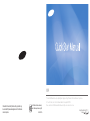 1
1
-
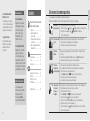 2
2
-
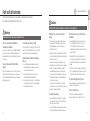 3
3
-
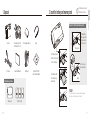 4
4
-
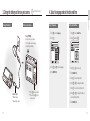 5
5
-
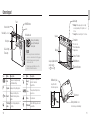 6
6
-
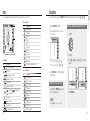 7
7
-
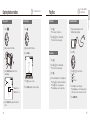 8
8
-
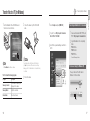 9
9
-
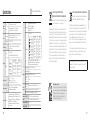 10
10
-
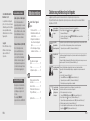 11
11
-
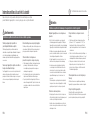 12
12
-
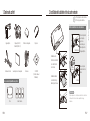 13
13
-
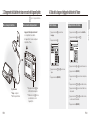 14
14
-
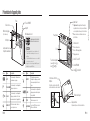 15
15
-
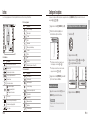 16
16
-
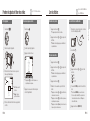 17
17
-
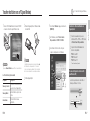 18
18
-
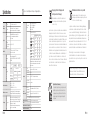 19
19
-
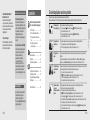 20
20
-
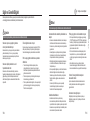 21
21
-
 22
22
-
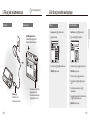 23
23
-
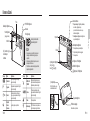 24
24
-
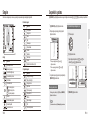 25
25
-
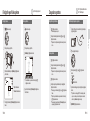 26
26
-
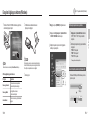 27
27
-
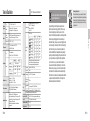 28
28
-
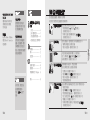 29
29
-
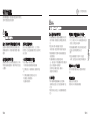 30
30
-
 31
31
-
 32
32
-
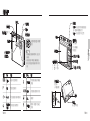 33
33
-
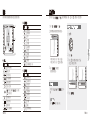 34
34
-
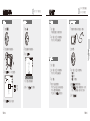 35
35
-
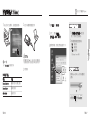 36
36
-
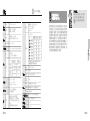 37
37
-
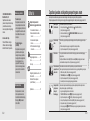 38
38
-
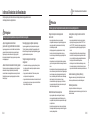 39
39
-
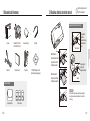 40
40
-
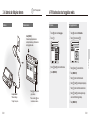 41
41
-
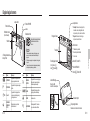 42
42
-
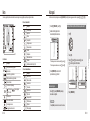 43
43
-
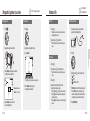 44
44
-
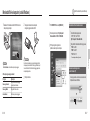 45
45
-
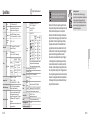 46
46
-
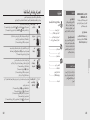 47
47
-
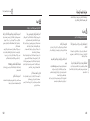 48
48
-
 49
49
-
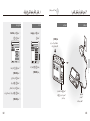 50
50
-
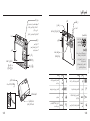 51
51
-
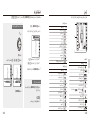 52
52
-
 53
53
-
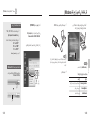 54
54
-
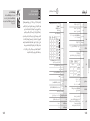 55
55
-
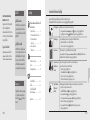 56
56
-
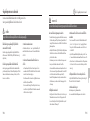 57
57
-
 58
58
-
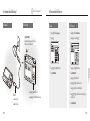 59
59
-
 60
60
-
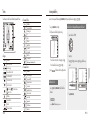 61
61
-
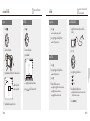 62
62
-
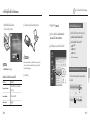 63
63
-
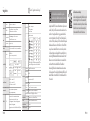 64
64
-
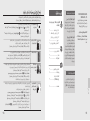 65
65
-
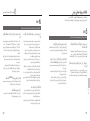 66
66
-
 67
67
-
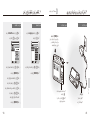 68
68
-
 69
69
-
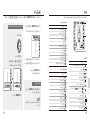 70
70
-
 71
71
-
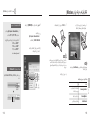 72
72
-
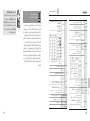 73
73
diğer dillerde
İlgili makaleler
-
Samsung NV9 El kitabı
-
Samsung NV100HD Kullanım kılavuzu
-
Samsung NV100HD El kitabı
-
Samsung SAMUSNG I100 Hızlı başlangıç Kılavuzu
-
Samsung SAMSUNG WB510 Hızlı başlangıç Kılavuzu
-
Samsung LANDIAO I8 Hızlı başlangıç Kılavuzu
-
Samsung VLUU I80 Kullanım kılavuzu
-
Samsung L310W – PINK El kitabı
-
Samsung M310W El kitabı
-
Samsung SAMSUNG NV24 HD Hızlı başlangıç Kılavuzu